Hoe zoekresultaten map paden in Outlook te verkrijgen?
Bij het zoeken naar e-mails in het huidige postvak of alle postvakken in Outlook, krijg je vaak veel zoekresultaten uit verschillende mappen. In deze situatie kan het verwarrend zijn om de mappaden van de zoekresultaten te achterhalen. Dit artikel laat je zien hoe je eenvoudig de mappaden van zoekresultaten in Outlook kunt vinden.
Verkrijg het mappad van een zoekresultaat in het dialoogvenster Eigenschappen
Snel de map van het zoekresultaat lokaliseren met Kutools
Verkrijg het gedetailleerde mappad van een zoekresultaat in het dialoogvenster Geavanceerd zoeken
Verkrijg alle zoekresultaten mappaden door het uitschakelen van het Leesvenster
Verkrijg het mappad van een zoekresultaat in het dialoogvenster Eigenschappen
De locatie van een e-mail is één van de factoren in zijn eigenschappen. Daarom kunnen we het mappad van een zoekresultaat vinden binnen het dialoogvenster Eigenschappen.
Nadat de zoekresultaten zijn weergegeven in de e-maillijst, selecteer het zoekresultaat waarvan je het mappad wilt weten en druk tegelijkertijd op de toetsen Alt + Enter om het dialoogvenster Eigenschappen te openen.
Vervolgens krijg je het mappad van dit zoekresultaat in het veld Locatie. Zie screenshot:
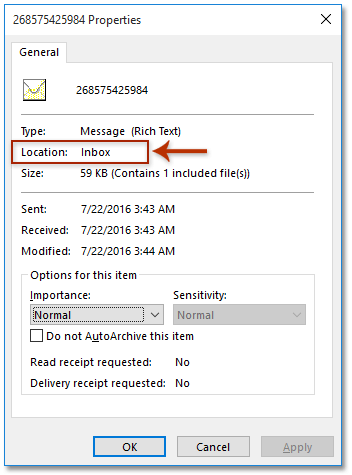
Snel de map van het zoekresultaat lokaliseren met Kutools
Kutools voor Outlook vereenvoudigt het proces met zijn functie Openen in map, waarmee je direct de map van een zoekresultaat kunt lokaliseren met slechts één klik.
Stap 1. Download en installeer Kutools voor Outlook, en open Outlook.
Stap 2. Na het zoeken, klik met de rechtermuisknop op het zoekresultaat en selecteer Openen in map (Kutools). Outlook zal automatisch naar de map springen die de geselecteerde e-mail bevat.
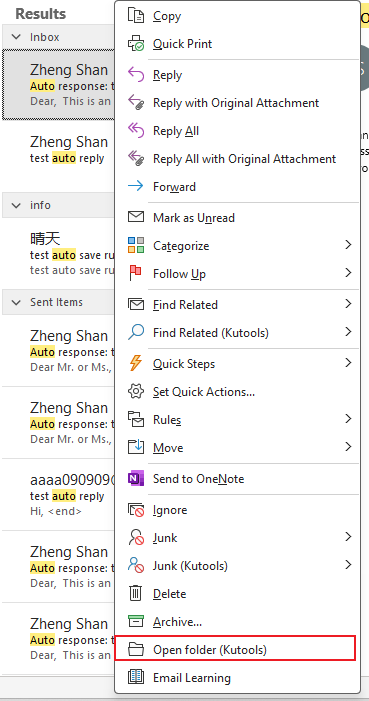

Verkrijg het gedetailleerde mappad van een zoekresultaat in het dialoogvenster Geavanceerd zoeken
Als de zoekresultaten afkomstig zijn uit meerdere mappen in alle postvakken, kan alleen de mapnaam in het dialoogvenster Eigenschappen mogelijk niet duidelijk genoeg zijn. In deze situatie kun je het exacte mappad van een zoekresultaat verkrijgen in het dialoogvenster Geavanceerd zoeken.
1. Dubbelklik om het zoekresultaat te openen waarvan je het mappad wilt weten.
2. Nu wordt het zoekresultaat geopend in het berichtenvenster. Druk tegelijkertijd op de toetsen Ctrl + Shift + F om het dialoogvenster Geavanceerd zoeken te openen, en klik vervolgens op de knop Selecteren in het dialoogvenster.
Nu krijg je het exacte mappad van het momenteel geopende zoekresultaat in het dialoogvenster Map(s) selecteren. Zie screenshot:
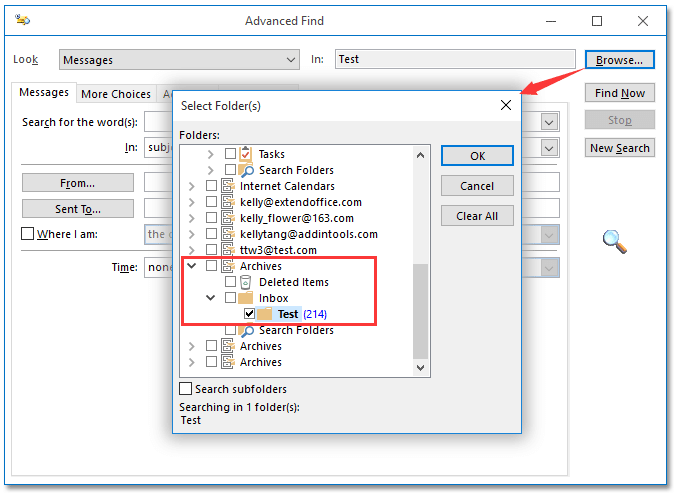
3. Sluit de dialoogvensters.
Verkrijg alle zoekresultaten mappaden door het uitschakelen van het Leesvenster
Als je alle zoekresultaten mappaden in bulk wilt weten, kun je het Leesvenster uitschakelen in de huidige map en de mappaden bekijken in de kolom Map.
Nadat alle zoekresultaten zijn weergegeven in de e-maillijst, klik op Weergave > Leesvenster > Uit om het Leesvenster uit te schakelen in de huidige map. Zie screenshot:
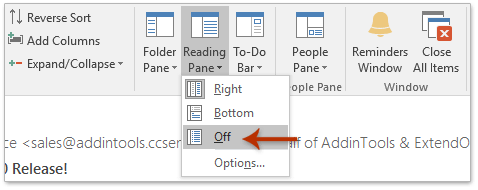
En nu wordt elk zoekresultaat mappad weergegeven in de kolom Map. Zie screenshot:
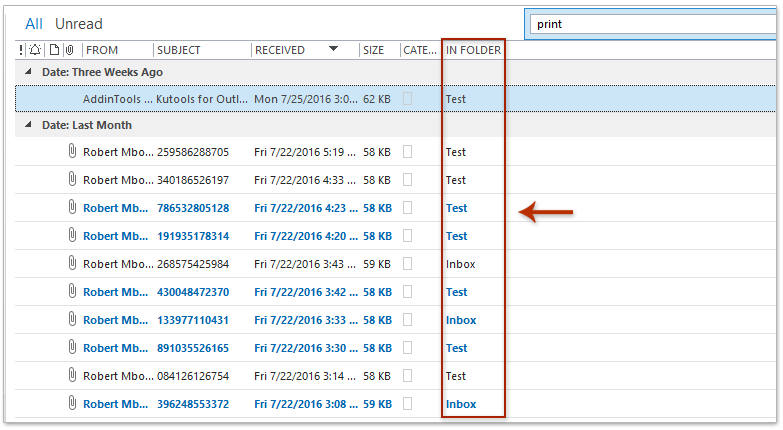
Gerelateerde artikelen
Zoekresultaten afdrukken in Outlook
Tel het totale aantal zoekresultaten in Outlook
Exporteer zoekresultaten in Outlook naar PST/Excel-bestand
Beste Office-productiviteitstools
Breaking News: Kutools for Outlook lanceert een gratis versie!
Ervaar de geheel nieuwe Kutools for Outlook met meer dan100 fantastische functies! Klik om nu te downloaden!
📧 E-mailautomatisering: Automatisch antwoorden (Beschikbaar voor POP en IMAP) / Schema E-mail verzenden / Automatisch CC/BCC per Regel bij Verzenden / Automatisch doorsturen (Geavanceerde regels) / Begroeting automatisch toevoegen / Meerdere ontvangers automatisch opsplitsen naar individuele E-mail...
📨 E-mailbeheer: E-mail terughalen / Scam-e-mails blokkeren op onderwerp en anderen / Duplicaat verwijderen / Geavanceerd Zoeken / Organiseer mappen...
📁 Bijlagen Pro: Batch opslaan / Batch loskoppelen / Batch comprimeren / Automatisch opslaan / Automatisch loskoppelen / Automatisch comprimeren...
🌟 Interface-magie: 😊Meer mooie en gave emoji's / Herinneren wanneer belangrijke e-mails binnenkomen / Outlook minimaliseren in plaats van afsluiten...
👍 Wonders met één klik: Antwoord Allen met Bijlagen / Anti-phishing e-mails / 🕘Tijdzone van de afzender weergeven...
👩🏼🤝👩🏻 Contacten & Agenda: Batch toevoegen van contacten vanuit geselecteerde E-mails / Contactgroep opsplitsen naar individuele groepen / Verjaardagsherinnering verwijderen...
Gebruik Kutools in je voorkeurt taal – ondersteunt Engels, Spaans, Duits, Frans, Chinees en meer dan40 andere talen!


🚀 Eén klik downloaden — Ontvang alle Office-invoegtoepassingen
Sterk aanbevolen: Kutools for Office (5-in-1)
Met één klik download je vijf installatiepakketten tegelijk — Kutools voor Excel, Outlook, Word, PowerPoint en Office Tab Pro. Klik om nu te downloaden!
- ✅ Eén-klik gemak: Download alle vijf de installaties in één actie.
- 🚀 Klaar voor elke Office-taak: Installeer de invoegtoepassingen die je nodig hebt, wanneer je ze nodig hebt.
- 🧰 Inclusief: Kutools voor Excel / Kutools for Outlook / Kutools voor Word / Office Tab Pro / Kutools voor PowerPoint